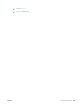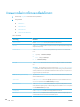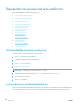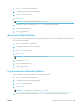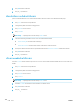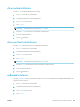HP LaserJet Enterprise Flow MFP M525 - User Guide
ใชคุณสมบัติการประมวลผลภาพสำหรับงานสงโทรสาร
คุณสามารถใชเครื่องพิมพเพื่อปรับปรุงภาพที่สงโทรสารขาออกไดหลายรูปแบบ
●
ปรับโทรสารใหดีที่สุดสำหรับขอความหรือรูปภาพ
●
ระบุจำนวนดานของเอกสารตนฉบับสำหรับโทรสาร
●
เลือกความละเอียดสำหรับโทรสาร
●
ระบุขนาดของเอกสารตนฉบับสำหรับโทรสาร
●
เลือกตัวเลือกการแจงสำหรับโทรสาร
●
ปรับความคมชัดสำหรับโทรสาร
●
ปรับความเขมสำหรับโทรสาร
●
ปรับความเปรียบตางสำหรับโทรสาร
●
ลบพื้นหลังสำหรับโทรสาร
●
ใชโหมดการสรางงานสำหรับโทรสาร
●
หามมีหนาวางสำหรับโทรสาร
ปรับโทรสารใหดีที่สุดสำหรับขอความหรือรูปภาพ
ปรับงานโทรสารสำหรับประเภทภาพที่สแกนใหดีที่สุด: ขอความ กราฟก หรือภาพถาย
1.
แตะปุม โทรสาร ในหนาจอหลักบนแผงควบคุมเครื่องพิมพ
2.
กรอกขอมูลใหครบทุกฟลดของหนาแรกเพื่อกำหนดขอมูลผูรับโทรสาร
3.
แตะปุม ตัวเลือกอื่น ตรงดานลางของหนาจอ
4.
แตะปุม ปรับขอความ/รูปภาพใหดีที่สุด
หมายเหตุ: หากปุมไมอยูในหนาแรกของตัวเลือก ใหแตะปุม ตัวเลือกอื่น อีกครั้ง
5.
เลือกตัวเลือกที่กำหนดไวลวงหนาตัวใดตัวหนึ่ง หรือแตะปุม ปรับดวยตนเอง แลวปรับแถบเลื่อนในบริเวณ ปรับใหดีที่สุดสำหรับ
6.
แตะปุม OK เพื่อบันทึกการเปลี่ยนแปลง
7.
แตะปุม เริ่ม เพื่อเริ่มตนสแกน
ระบุจำนวนดานของเอกสารตนฉบับสำหรับโทรสาร
คุณสามารถระบุวาเอกสารตนฉบับพิมพบนดานเดียวหรือทั้งสองดาน เมื่อคุณสงโทรสารจากอุปกรณปอนกระดาษ เครื่องพิมพสามารถสแกนทั้งสองดานไดโดยไมตองดำเนิน
การใดๆ เพิ่มเติม เมื่อคุณสงโทรสารจากกระจกแทนสแกน และคุณระบุวาตนฉบับพิมพบนทั้งสองดาน เครื่องพิมพจะแจงใหคุณพลิกหนาหลังจากที่สแกนดานแรกแลว
172
บท 8 โทรสาร
THWW